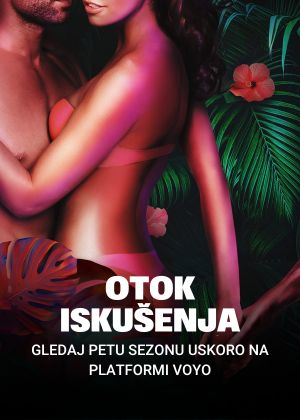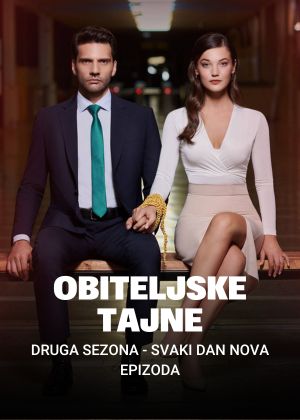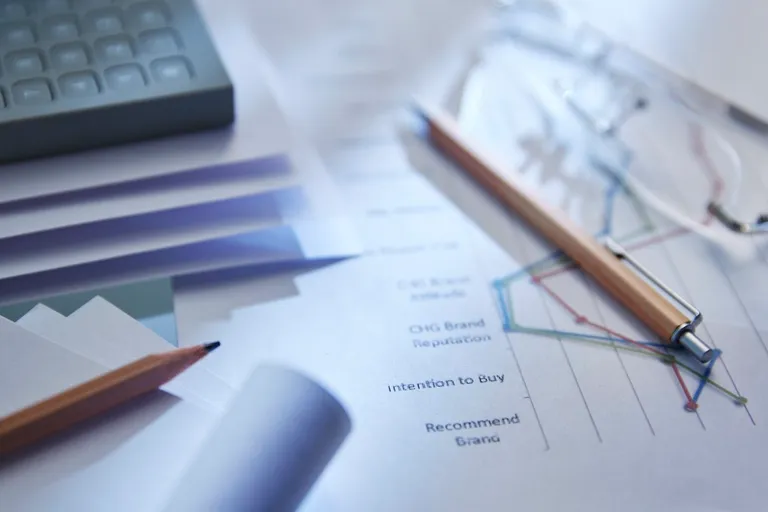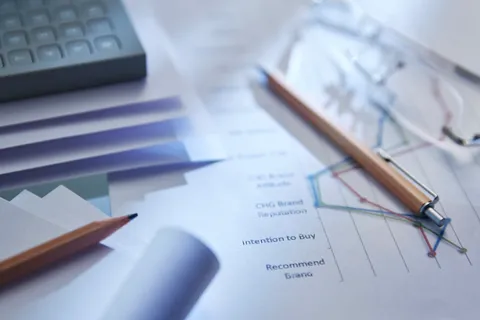Formatiranje hard diska znači brisanje svih podataka i resetiranje diskovih unutrašnjih datoteka na jedan od standardnih formata. Kada kupite novi hard disk potrebno ga je formatirati, stoga u nastavku doznajte kako s vrši formatiranje novog hard diska.
Otvorite Disk Management tako što ćete u Start Meniju upisati u polju za pretragu “Disk Management” što otvara Control Panel opciju pod nazivom Create and format hard disk partitions. Kliknite na nju da pokrenete Disk Management.
Napravite Particije na Hard Disku
Hard disk se može podeijeliti na zasebne dijelove, zvane particije. Ovo vam omogućuje da uzmete hard disk od 500GB i podijelite ga na, recimo, jednu particiju od 300GB i drugi od 200GB. Windows će ih prepoznati kao dva posebna hard diska (C: i D)
U Disk Management prozoru ćete vidjeti postojeće particije, diskove i nedodijeljen prostor (ukoliko postoji). Desni klik na nedodijeljen prostor (unallocated space), potom izaberite New Simple Volume.
Otvorit će se novi prozor, kliknite Next. U prozoru koji se pojavi upišite veličinu particije u Megabajtima (MB). Potom ponovo kliknite na Next. U sljedećem prozoru također kliknite Next.
Na strani za formatiranje izaberite format koji vam najviše odgovara.Kliknite Next i potom idite na Finish. Sada ste kreirali particiju. Ponovite ovaj proces ukoliko želite napraviti više particija.
Izaberite Pravi Hard Disk ili SSD
Pogledajte listu particija označenih slovima i nađite onu koju želite formatirati. Desni klik na željenu particiju i izaberite Format. Obratite posebnu pažnju kada radite formatiranje novog hard diska jer formatiranje pogrešne particije može imati ozbiljne posljedice, od gubitka podataka do neupotrebljivog operacijskog sistema.
Izaberite Prava Podešavanja
Volume Label je ime particije koje će se pojaviti kada otvorite This PC. Možete ga imenovati kako god želite, dokle god koristite slova i brojeve. Za File System bi trebalo izabrati NTFS. To je najnoviji format korišten od strane Microsoft-a i većina modernih hard diskova je optimizirana za ovaj format, posebno SSD diskovi
Što se tiče Allocation unit size polja, treba ga ostaviti na Default. Preporuka je da se odznači kućica Perform a quick format. Brzo formatiranje se vrši sa pretpostavkom da je disk potpuno ispravan, dok će standardno formatiranje zapravo proći kroz cijeli disk i temeljno ga očistiti.
Formatirajte
Kliknite OK i upozorenje o gubitku podataka će se pojaviti. Prije nego što nastavite, uvijek provjerite sadrži li hard disk nešto važno. Ponovo kliknite OK i sačekajte dok se proces ne završi. Puno formatiranje može potrajati od nekoliko minuta do nekoliko sati. Ovako izgleda formatiranje novog hard diska.
Čitaj, prati i komentiraj naše priče i na našoj Facebook stranici Život i stil!